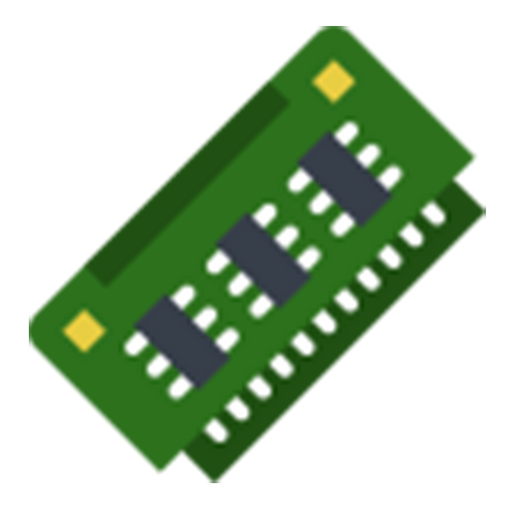-
MadrichimTip
לתוכנה שעושה את זה בממשק גרפי (בעברית) לחץ כאן.
מכירים את זה שאנחנו צריכים לפתוח קבצים מסוגים שונים בתוכנה מסויימת?
לדוגמה בפנקס רשימות יש לנו כל מיני קבצים שאפילו שזה סיומת אחרת אנחנו נפתח בפנקס רשימות.
הבעיה שכל פעם אנחנו צריכים לעשות "פתח באמצעות" > "אפשרויות נוספות".
להלן הדרכה להוספה של אפשרות כזו בתפריט מקש ימני.
זה הקוד למי שרוצה:Windows Registry Editor Version 5.00 [HKEY_CLASSES_ROOT\*\shell\פתח בפנקס רשימות] @="" "icon"="\"C:\\Windows\\system32\\notepad.exe\"" [HKEY_CLASSES_ROOT\*\shell\פתח בפנקס רשימות\command] @="\"C:\\Windows\\system32\\notepad.exe\" \"%1\""או בקובץ להוספה מהירה: פתח בפנקס רשימות.reg
כעת תוכלו ללחוץ על כל סוגי הקבצים לחיצה ימנית ואז "פתח בפנקס רשימות".אם נרצה לשנות את זה לתוכנה אחרת לאחר התקנת הרגיסטי (עדיף, או לערוך אבל צריך שני סאלשים, כזה:
\)
נכנס לריגסטרי ע"י חיפוש בהתחלregedit. נגיע למיקום הזה:Computer\HKEY_CLASSES_ROOT\*\shell\פתח בפנקס רשימותנשנה את השם "פתח בפנקס רשימות" לתוכנה שנרצה לדוגמה "פתח בפורמט פקטורי".
לאחר מכן נערוך את המיקום של האייקון
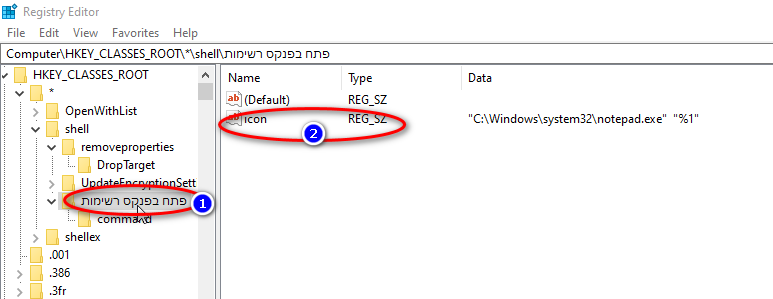
וכן את המיקום דרך איזה תוכנה הקובץ יפתח;
מה שמודגש בכחול זה המיקום ואותו נשנה:
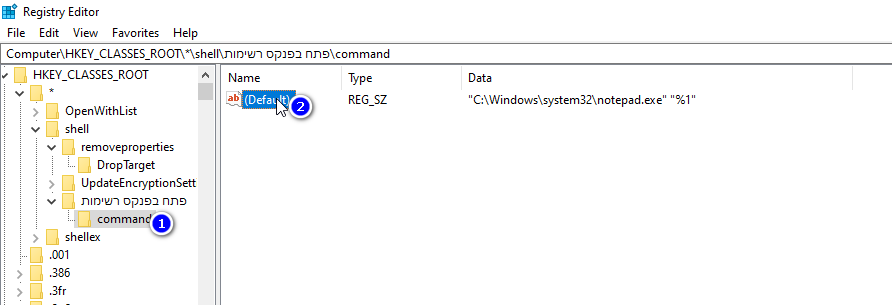
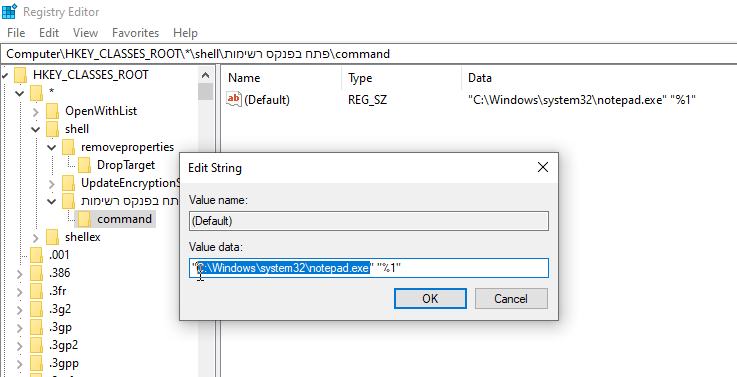
נשאיר את אחוז 1.
וזהו כעת זה יופיע בתפריט מקש ימני לפי מה שהגדרנו.
לדוגמה קובץ מוכן עבור פורמט פקטורי:
פתח בפורמט פקטורי.reg
קרדיט.